PPT动画┋钟表倒计时效果
- 格式:pptx
- 大小:721.42 KB
- 文档页数:2
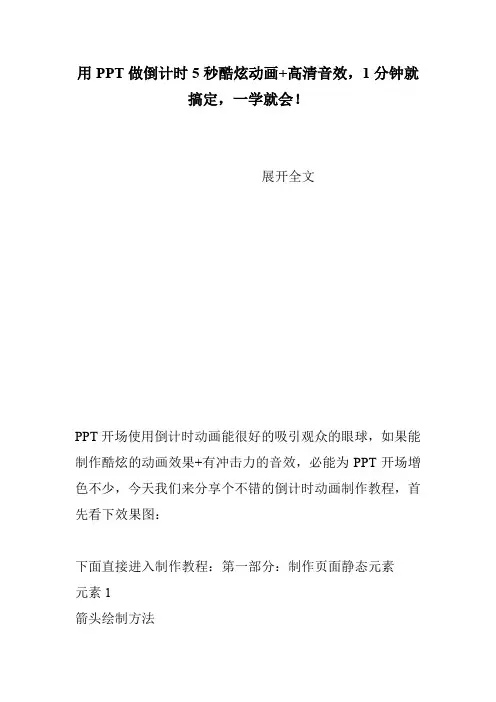
用PPT做倒计时5秒酷炫动画+高清音效,1分钟就搞定,一学就会!展开全文PPT开场使用倒计时动画能很好的吸引观众的眼球,如果能制作酷炫的动画效果+有冲击力的音效,必能为PPT开场增色不少,今天我们来分享个不错的倒计时动画制作教程,首先看下效果图:下面直接进入制作教程:第一部分:制作页面静态元素元素1箭头绘制方法第一步:插入一个三角形,再复制一个同样的三角形,仅竖向压缩复制的三角形,使得两个三角形底边对齐摆放,如下图所示:第二步:先选中大三角形,按下“Ctrl”键,再选中小三角形,执行格式-合并形状-剪除操作,得到下图中的箭头形状:元素2环形布局的直线绘制方法第一步:插入一根直线,长度适中,并重复复制粘贴,数量在40左右均可,直线的格式为默认即可,无需改动。
第二步:全选所有直线,点击islide插件中的“设计排版”,选择“设计排版”选项中的“环形布局”。
第三步:在弹出的窗口中,将数量更改为41,半径单位更改为幻灯片百分比,布局半径设置为20,旋转方式设置为自动旋转,之后点击应用即可。
点击应用后,得到下图左侧的图形:左侧的环形图中,中间有根直线,选中该直线,按“delete”键删除,得到上图右侧图形;全选右侧图形,按快捷键Ctrl+G 进行组合,圆环绘制完成。
元素3中间的环形第一步:点击“插入”/“形状”/“基本形状”,在基本形状中选择“空心圆”插入PPT中。
第二步:选中空心圆,点击格式,在左上角的大小中,将环形的两个参数均设置为8.25厘米,再拖动环形中的黄色控点,把圆环厚度设置薄一些即可;第三步,将圆形的填充设置为纯色填充,颜色暂时设置为白色,线条设置为无线条。
此时完成了对除数字外的所有元素的绘制。
第二部分:页面布局第一步:把空心圆和圆环放在同一页面内,全选后执行格式-对齐-水平居中,之后再执行格式-对齐-垂直居中。
第二步:将箭头放在上图页面中,复制一份,两份均填充为白色,如下图摆放,再全选所有图形,执行格式-对齐-垂直居中,页面布局完成。
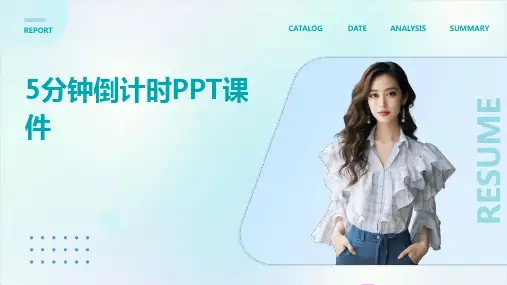
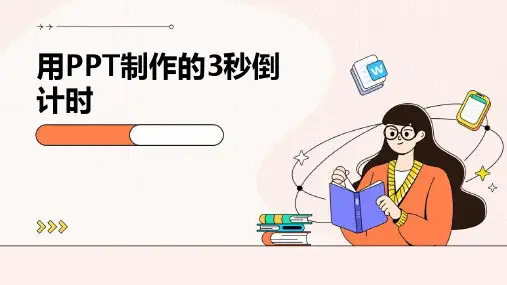



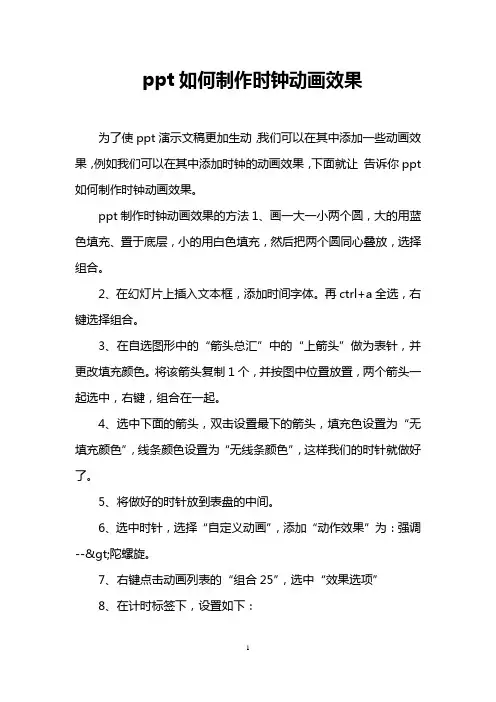
ppt如何制作时钟动画效果
为了使ppt演示文稿更加生动,我们可以在其中添加一些动画效果,例如我们可以在其中添加时钟的动画效果,下面就让告诉你ppt 如何制作时钟动画效果。
ppt制作时钟动画效果的方法1、画一大一小两个圆,大的用蓝色填充、置于底层,小的用白色填充,然后把两个圆同心叠放,选择组合。
2、在幻灯片上插入文本框,添加时间字体。
再ctrl+a全选,右键选择组合。
3、在自选图形中的“箭头总汇”中的“上箭头”做为表针,并更改填充颜色。
将该箭头复制1个,并按图中位置放置,两个箭头一起选中,右键,组合在一起。
4、选中下面的箭头,双击设置最下的箭头,填充色设置为“无填充颜色”,线条颜色设置为“无线条颜色”,这样我们的时针就做好了。
5、将做好的时针放到表盘的中间。
6、选中时针,选择“自定义动画”,添加“动作效果”为:强调-->陀螺旋。
7、右键点击动画列表的“组合25”,选中“效果选项”
8、在计时标签下,设置如下:
开始:之前
延时:0秒
速度:12:00:00秒(此处手动输入,注意冒号为英文输入法下面的符号)
重复:直到下一次点击
9、按上面同样的方法,用箭头分别作出分针和秒针,并叠放在一起,注意层次(钟面最底层,接着秒针,再分针,最上面时针)分针和秒针设置同样的动画,但分针效果选项下的速度输入“01:00:00秒”,秒针速度输入“01:00秒”,其他设置跟时针一样。
10、最终运行效果:。
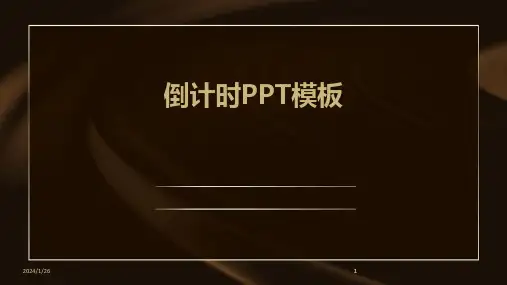
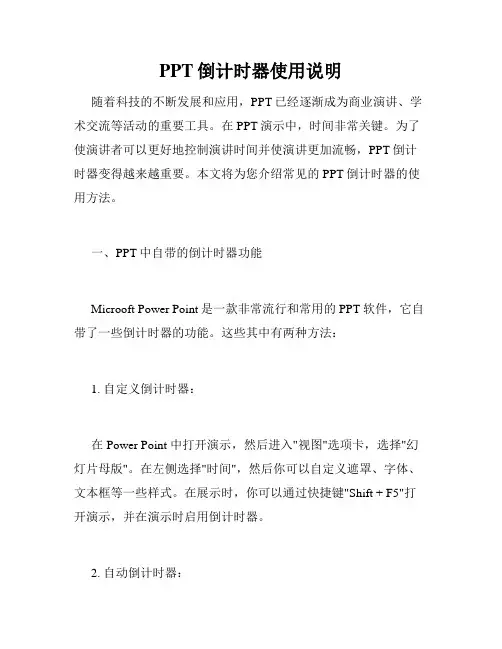
PPT倒计时器使用说明随着科技的不断发展和应用,PPT已经逐渐成为商业演讲、学术交流等活动的重要工具。
在PPT演示中,时间非常关键。
为了使演讲者可以更好地控制演讲时间并使演讲更加流畅,PPT倒计时器变得越来越重要。
本文将为您介绍常见的PPT倒计时器的使用方法。
一、PPT中自带的倒计时器功能Microoft Power Point是一款非常流行和常用的PPT软件,它自带了一些倒计时器的功能。
这些其中有两种方法:1. 自定义倒计时器:在Power Point 中打开演示,然后进入"视图"选项卡,选择"幻灯片母版"。
在左侧选择"时间",然后你可以自定义遮罩、字体、文本框等一些样式。
在展示时,你可以通过快捷键"Shift + F5"打开演示,并在演示时启用倒计时器。
2. 自动倒计时器:Power Point 还提供了自动计时器的选项。
演讲者可以在幻灯片内的每个幻灯片上使用此选项。
在视图选项卡中选择"幻灯片"。
找到进度区组并启用"确定时间间隔",这将允许你设置计时器的开始和结束时间。
二、下载外部倒计时器PPT插件除了Power Point中自带的倒计时器外,我们还可以选择自己下载一些外部插件作为PPT倒计时器。
这些插件提供了更多的风格和选择,可以更好地适应你的演讲风格和需要。
常见的PPT倒计时器插件有:1. PP TimerPP Timer是一款PPT计时器插件,它显示当前幻灯片的总时间和剩余时间。
它可以自定义倒计时器的字体、背景色、超时报警等,支持PPT 2007或更高版本的Power Point。
2. PPT TimerPPT Timer是另一个方便、易于使用的Power Point倒计时器。
它易于配置和使用,只需几分钟就可以为演讲准备好倒计时器。
PPT Timer支持自定义倒计时器的字体、颜色、大小和位置。


竭诚为您提供优质文档/双击可除3分钟倒计时ppt模板篇一:倒计时的制作倒计时的制作辽宁北票蒋海东如图新建一个空白板式的ppt,选择合适的模板,输入题目艺术字“倒计时”和“时间到”和相应的文字“时间还剩秒”,调节字体和大小位置。
在利用自选图形里的圆角矩形拖出一个圆角矩形,高2.2,宽19.41,内部填充效果如下,再复制出一个相同的,内部无颜色填充。
再添加一个按钮,添加文字为“开始计时”。
效果如图所示:选中有填充的圆角矩形,自定义动画为擦除,在单击时,自左侧,10秒。
再选中两个圆角矩形,利用绘图中的对齐与分布水平居中和垂直居中,并把第二个置于底层。
利用插入文本插入10个数字:选中数字10设置自定义动画为出现、之前;设置数字10设置自定义动画为消失、之前,延迟为1秒,选中数字9设置自定义动画为出现、之前,延迟为1秒;设置数字9设置自定义动画为消失、之前,延迟为2秒,选中数字8设置自定义动画为出现、之前,延迟为2秒;设置数字8设置自定义动画为消失、之前,延迟为3秒,选中数字7设置自定义动画为出现、之前,延迟为3秒;设置数字7设置自定义动画为消失、之前,延迟为4秒,选中数字6设置自定义动画为出现、之前,延迟为4秒;设置数字6设置自定义动画为消失、之前,延迟为5秒,选中数字5设置自定义动画为出现、之前,延迟为5秒;设置数字5设置自定义动画为消失、之前,延迟为6秒,选中数字4设置自定义动画为出现、之前,延迟为6秒;设置数字4设置自定义动画为消失、之前,延迟为7秒,选中数字3设置自定义动画为出现、之前,延迟为7秒;设置数字3设置自定义动画为消失、之前,延迟为8秒,选中数字2设置自定义动画为出现、之前,延迟为8秒;设置数字2设置自定义动画为消失、之前,延迟为9秒,选中数字1设置自定义动画为出现、之前,延迟为9秒;设置数字1设置自定义动画为消失、之前,延迟为10秒;全选十个数字,水平居中、垂直居中,拖到合适的位置。
3秒倒计时动画:菜鸟的PPT动画之旅第十八站(每日一技
巧)
每个人或多或少都有过这样的经历—看辩论赛的时候,对台上屏幕里播放的倒计时幻灯片赞不绝口,以为这样的动画效果很难实现。
作为PPT菜鸟,能否做出一个倒计时的幻灯片呢?一起和星辰老师来学习3秒倒计时动画是如何制作的,相信你不再是菜鸟。
1、鼠标右键单击白色幻灯片,选中“设置背景格式”。
2、点击填充-图片或纹理填充-文件,然后选中背景图片插入。
3、点击插入-文本-文本框-横排文本框,并输入数字”3“。
4、调整数字格式和大小。
5、选中文本框,动画-高级动画-添加动画-进入-轮子。
6、打开动画窗格,并点击“计时”。
7、在计时标签下,设置开始为“单击时”,期间为“快速(1
秒)”,效果标签下的辐射状为“轮辐图案4”。
8、设置退出动画为“消失”效果,开始为“上一项之后开始”。
9、选择文本框,复制2次,然后把数字改成2和1,重叠排列。
10、按Ctrl和左键,同时选中数字2和3,将其进入效果的开始设置为“上一动画之后”。
11、大功告成,3秒倒计时动画的效果如下。